下面教你用PS中的“通道混合器”“可选颜色”等调整图层快速打造出金光的秋叶,将春天的景象调整为温暖浪漫的秋色,以下面这张效果图对比图为例,讲一下具体的操作步骤吧
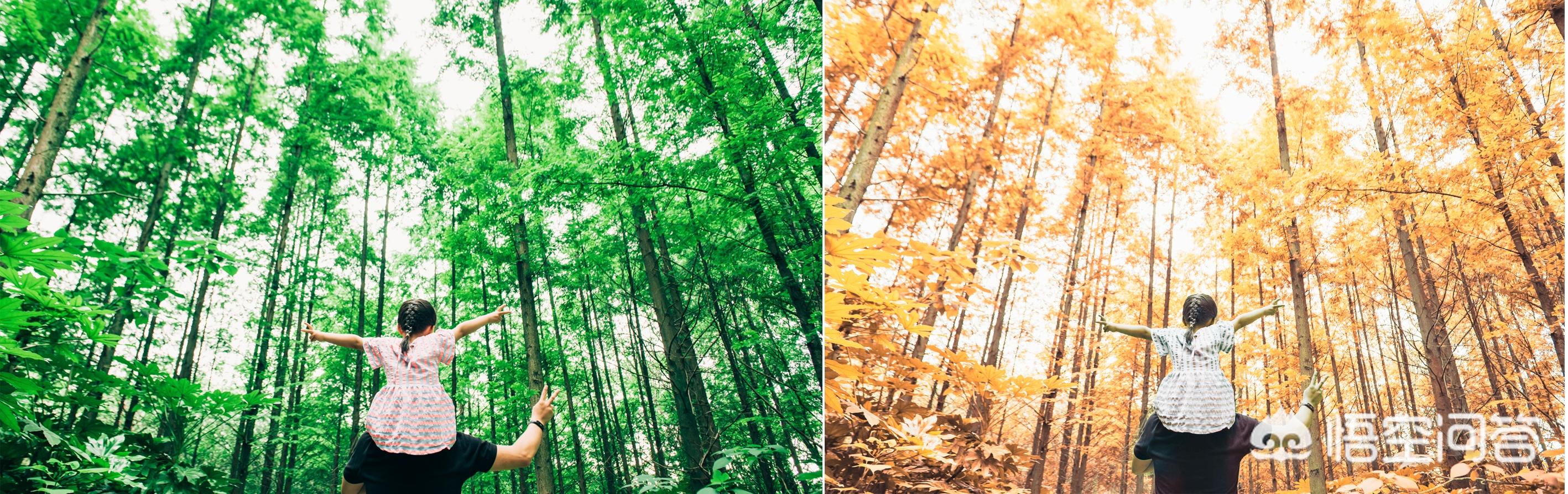
第一步、图层调整打开文件,复制“背景图层”得到“图层1”图层,设置图层混合模式为“滤色”“不透明度”为60%
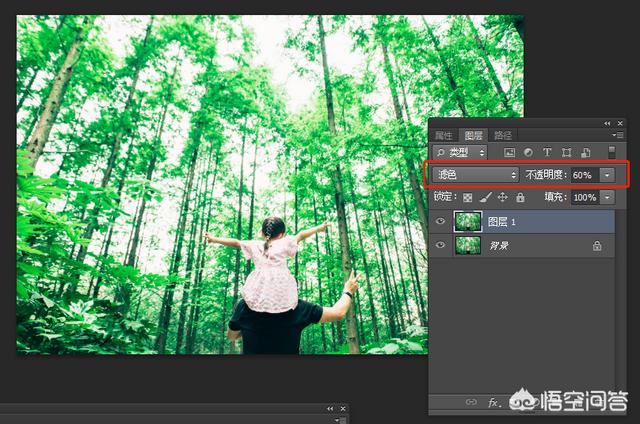
第二步、调整阴影/高光选中“图层1”图层,执行“图像-调整-阴影/高光,打开对话框,设置阴影的“数量”为35%,点击确定,如下图所示。
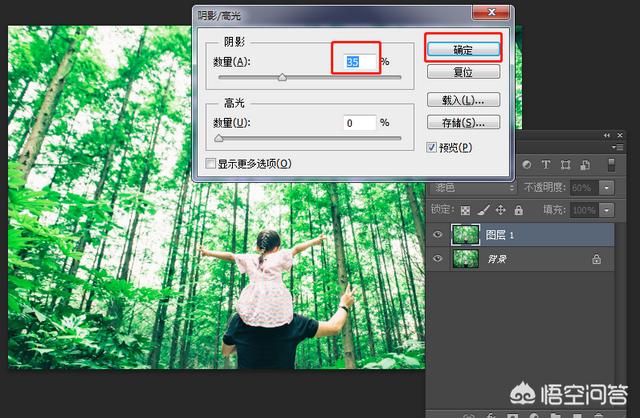
第三步、打开“通道混合器”单击“图层”面板底部的“创建新的填充或调整图层”按钮,选择“通道混合器”选项,如下图所示
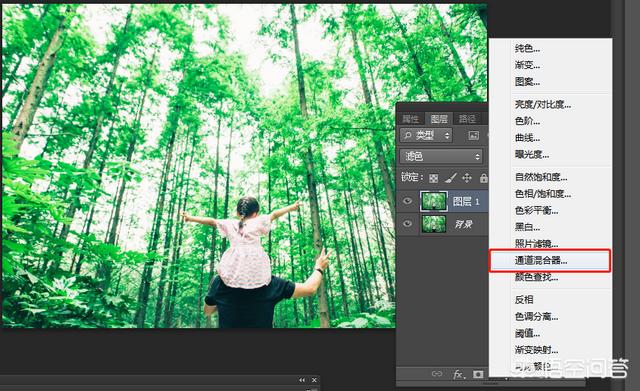
第四步、调整颜色打开“属性“面板,在“输入通道”列表选择“红”选项,然后设置“红色’为-50、绿色+200 蓝色为-50,将图像整体变为黄色调,如下图所示
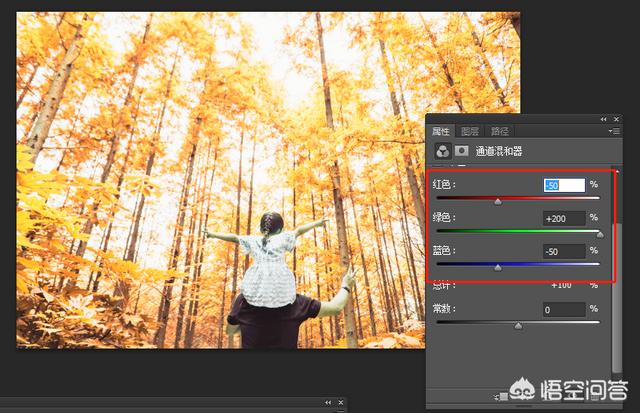
第五步、调整蒙版颜色调整完毕后,在“通道混合器1”调整图层上,选择“前景色”为白色,在人物部分,进行涂刷,直至颜色正常为止,如下图所示。
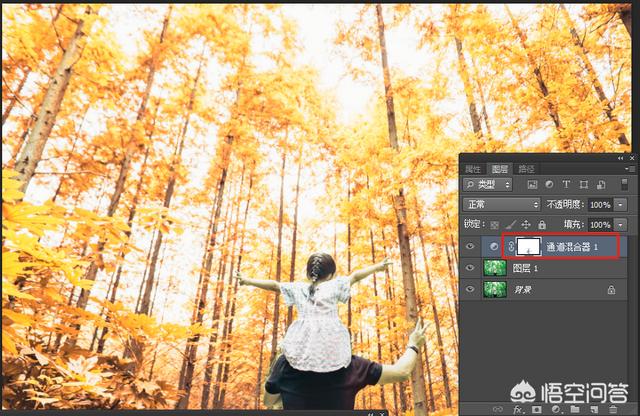
第六步、保存文件单击“文件—保存按钮,或使用快捷键“ctrl+shift+S,执行“保存”命令,然后单击保存即可
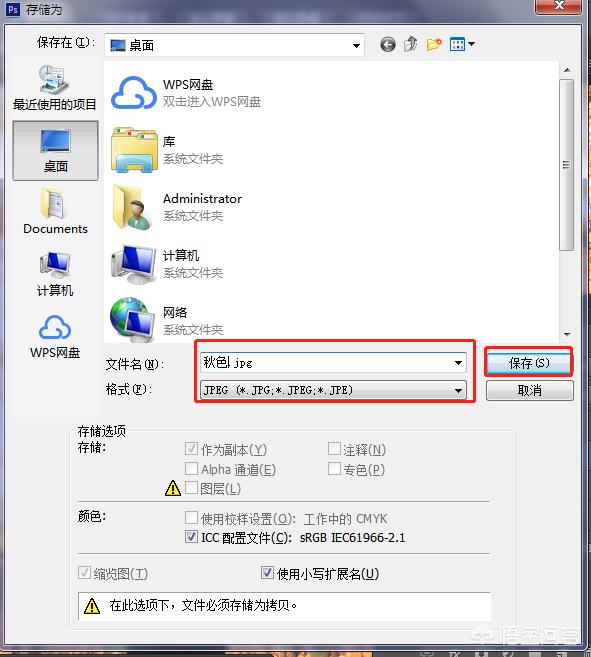
最后效果图就大工告成了,你学会了吗

如果还想学习更多的摄影知识和技巧,点击关注吧,欢迎点赞、收藏和转发哦







